WPS表格如何一列变两列
来源:网络收集 点击: 时间:2024-08-10【导读】:
表格一列变两列教程来啦工具/原料more电脑WPS方法/步骤1/11分步阅读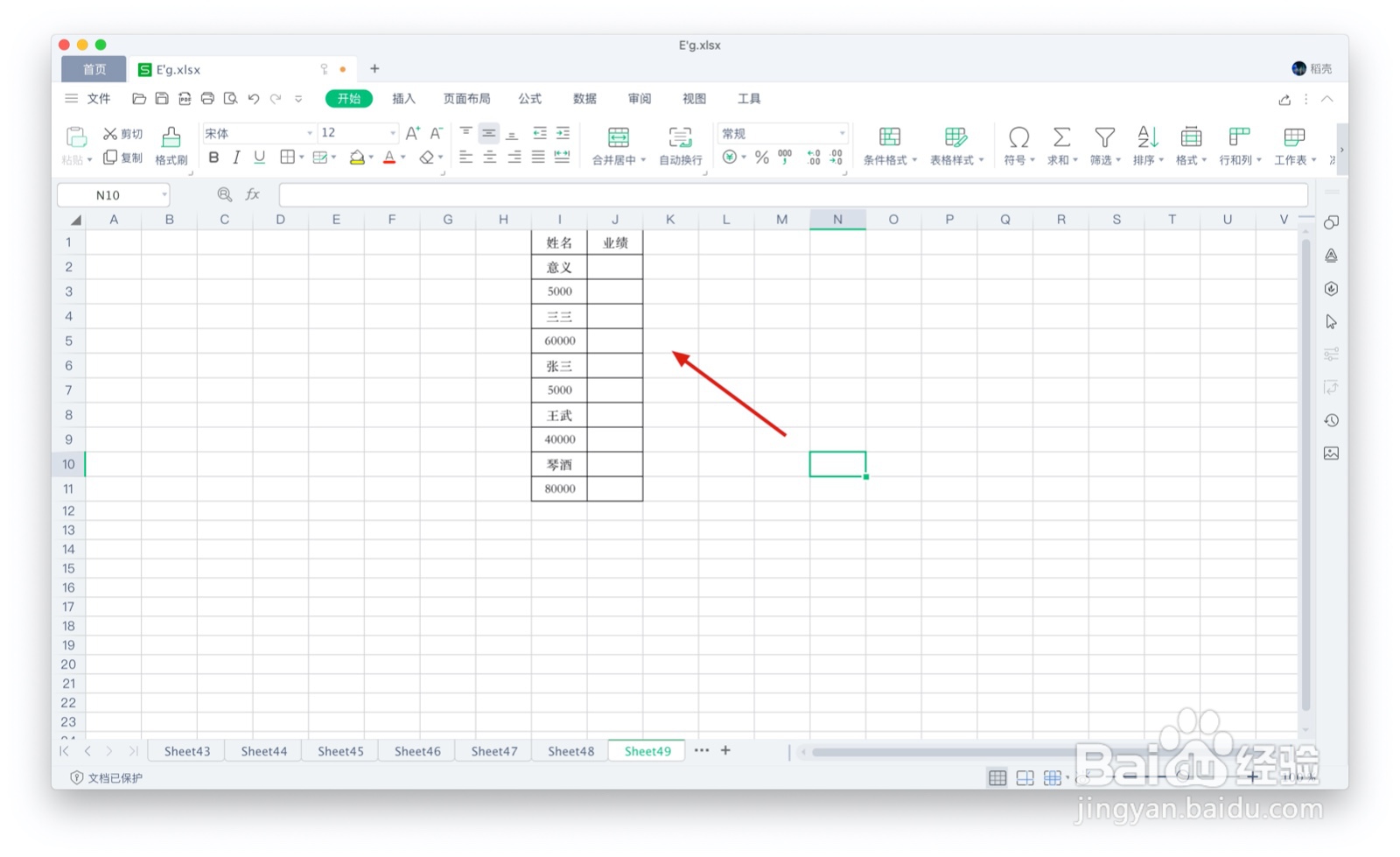 2/11
2/11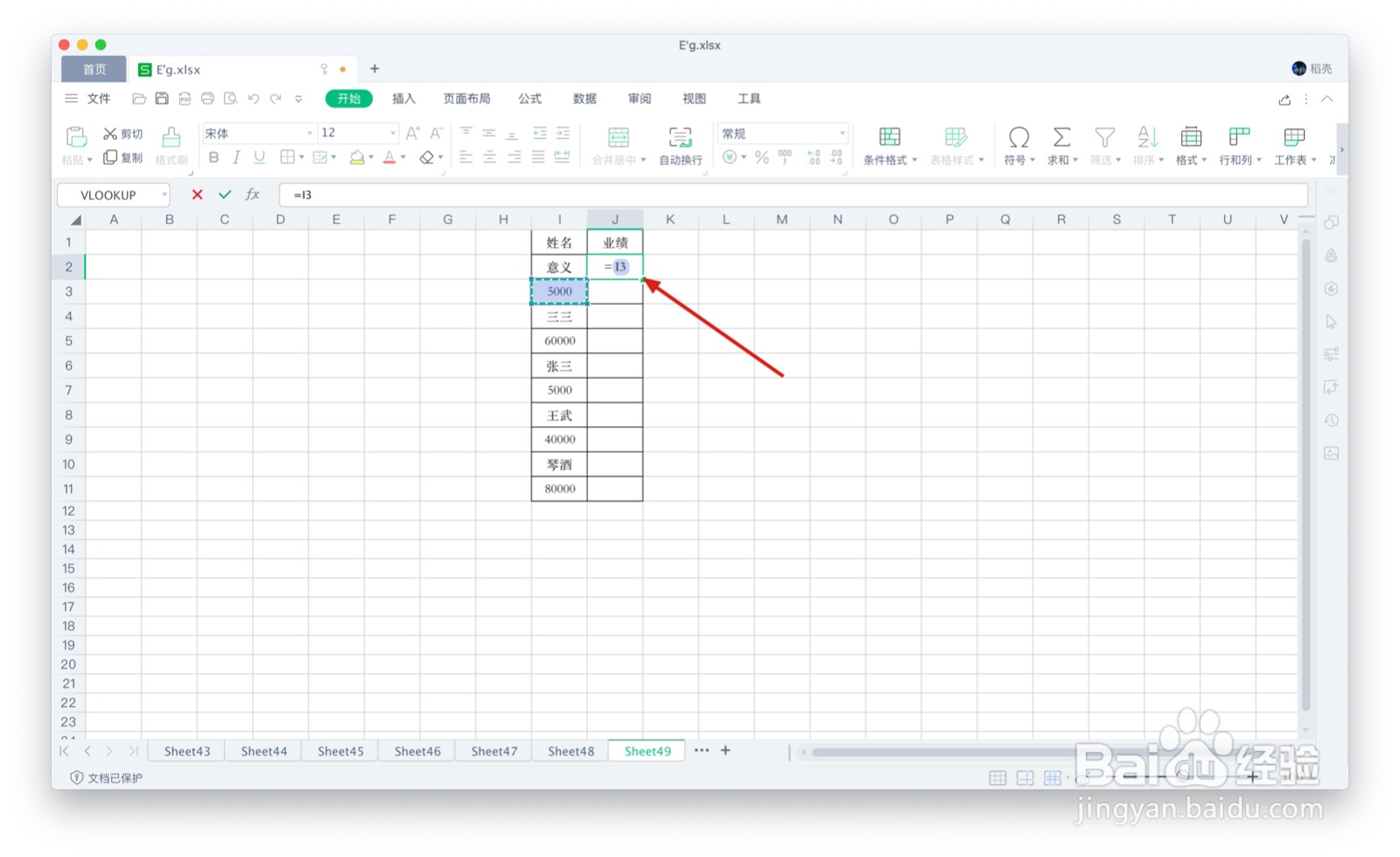 3/11
3/11 4/11
4/11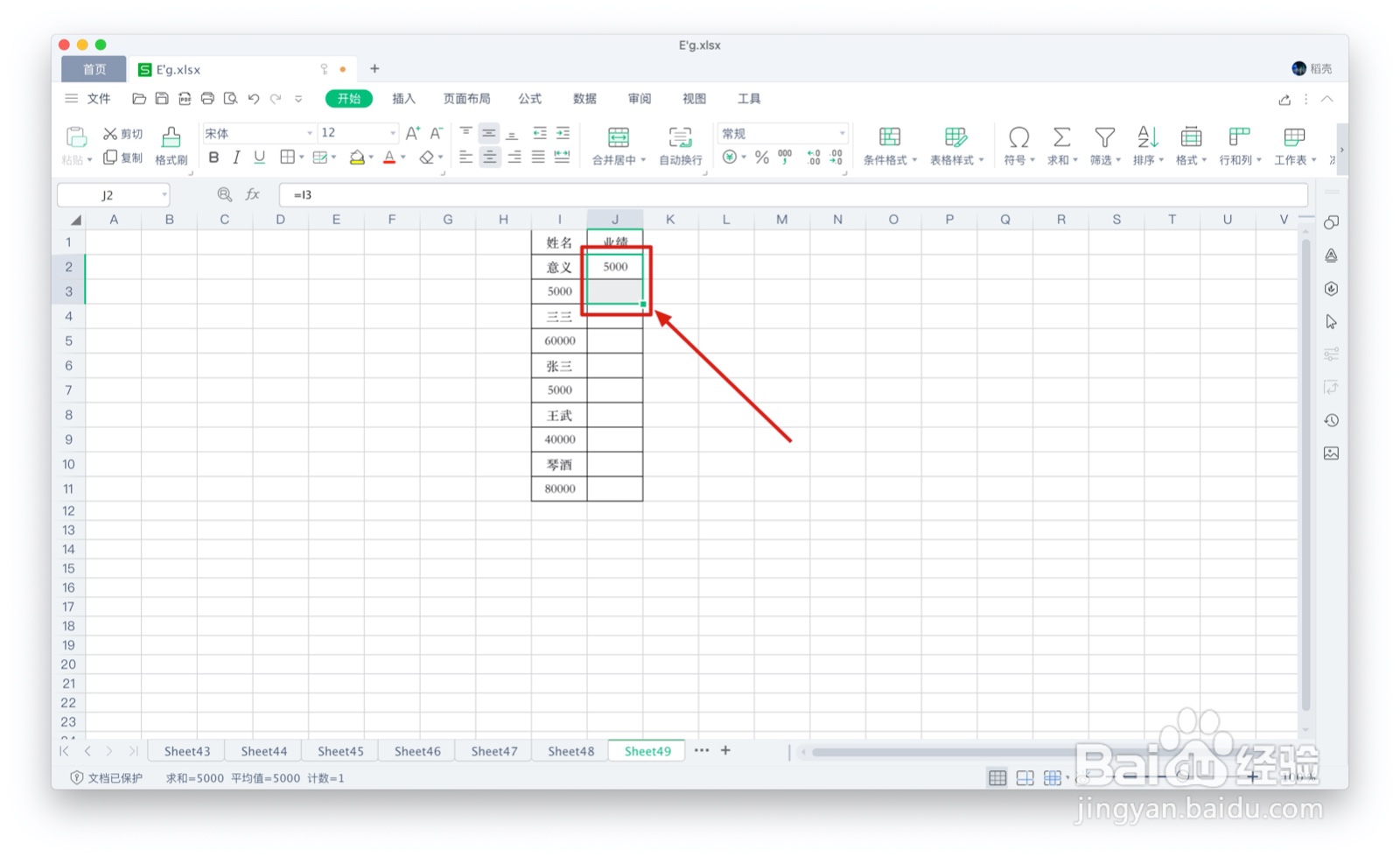 5/11
5/11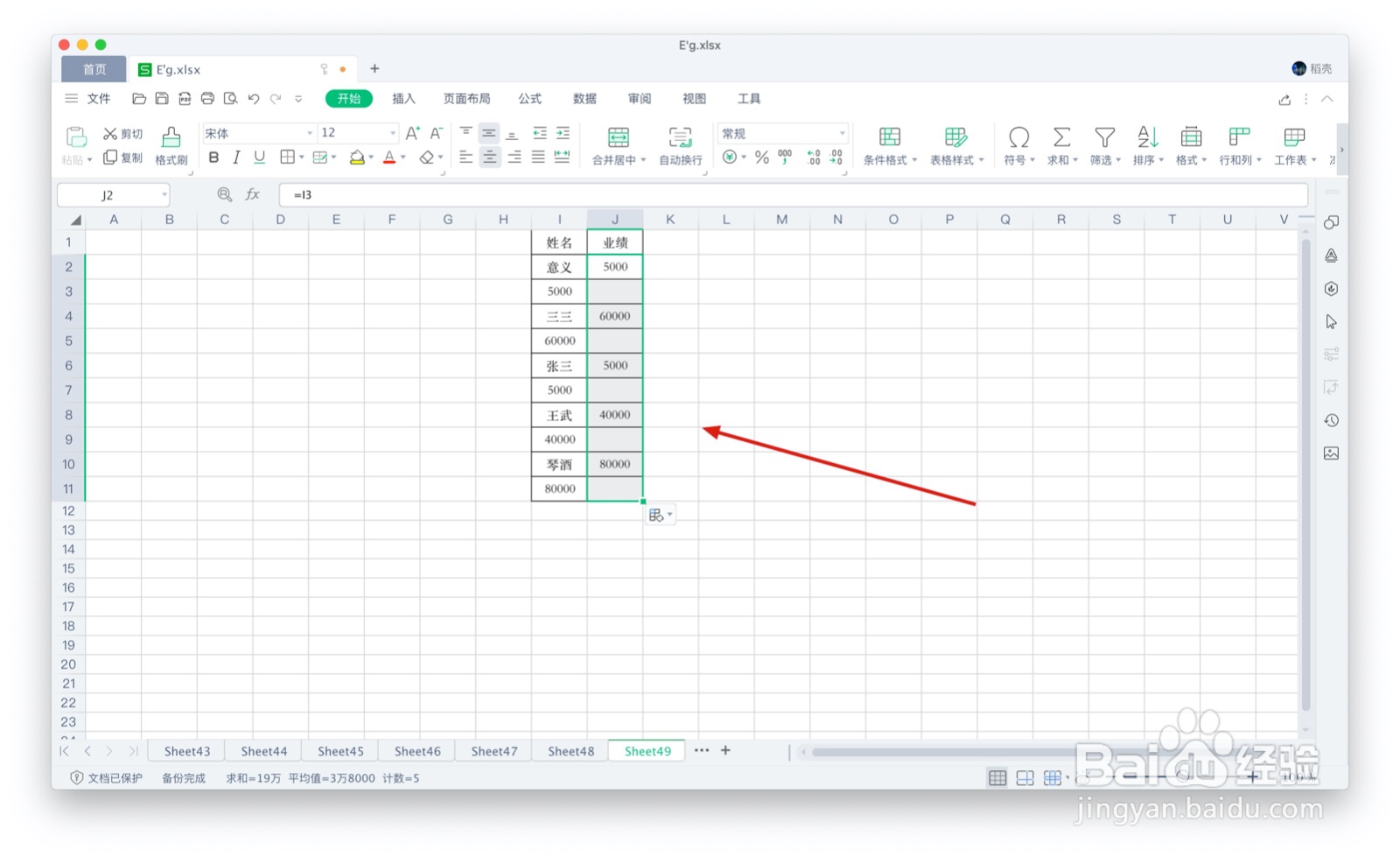 6/11
6/11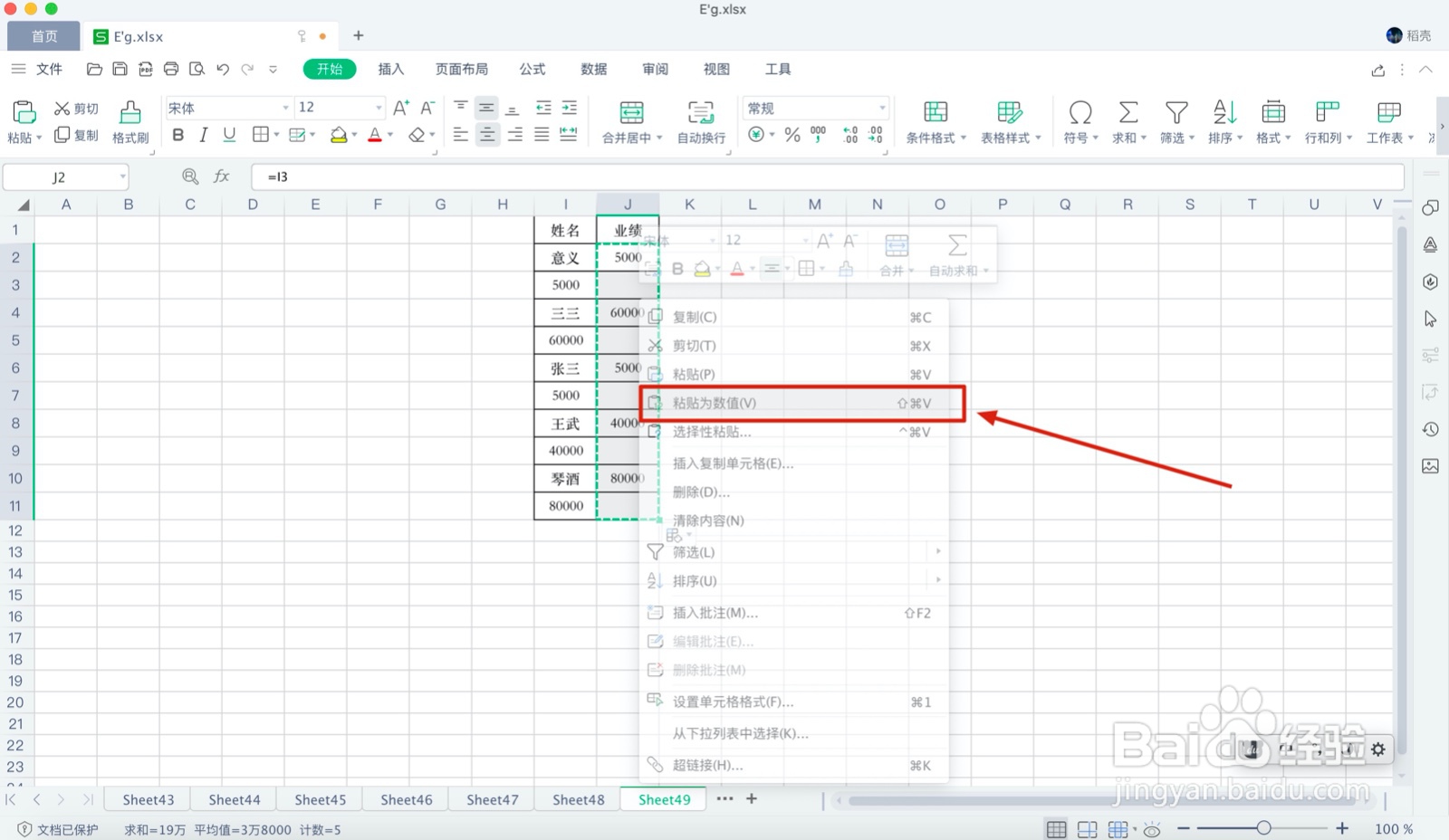 7/11
7/11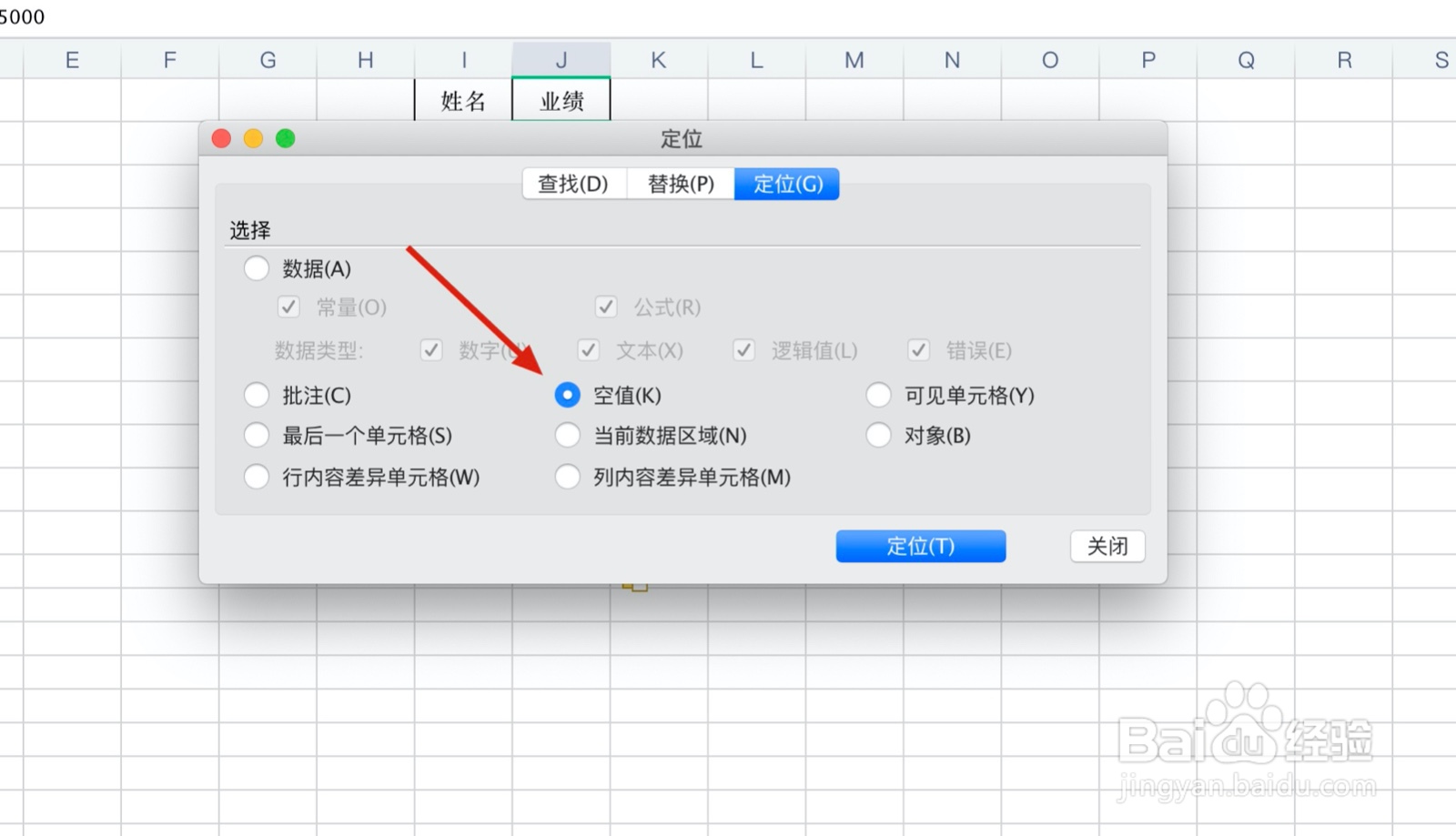 8/11
8/11 9/11
9/11 10/11
10/11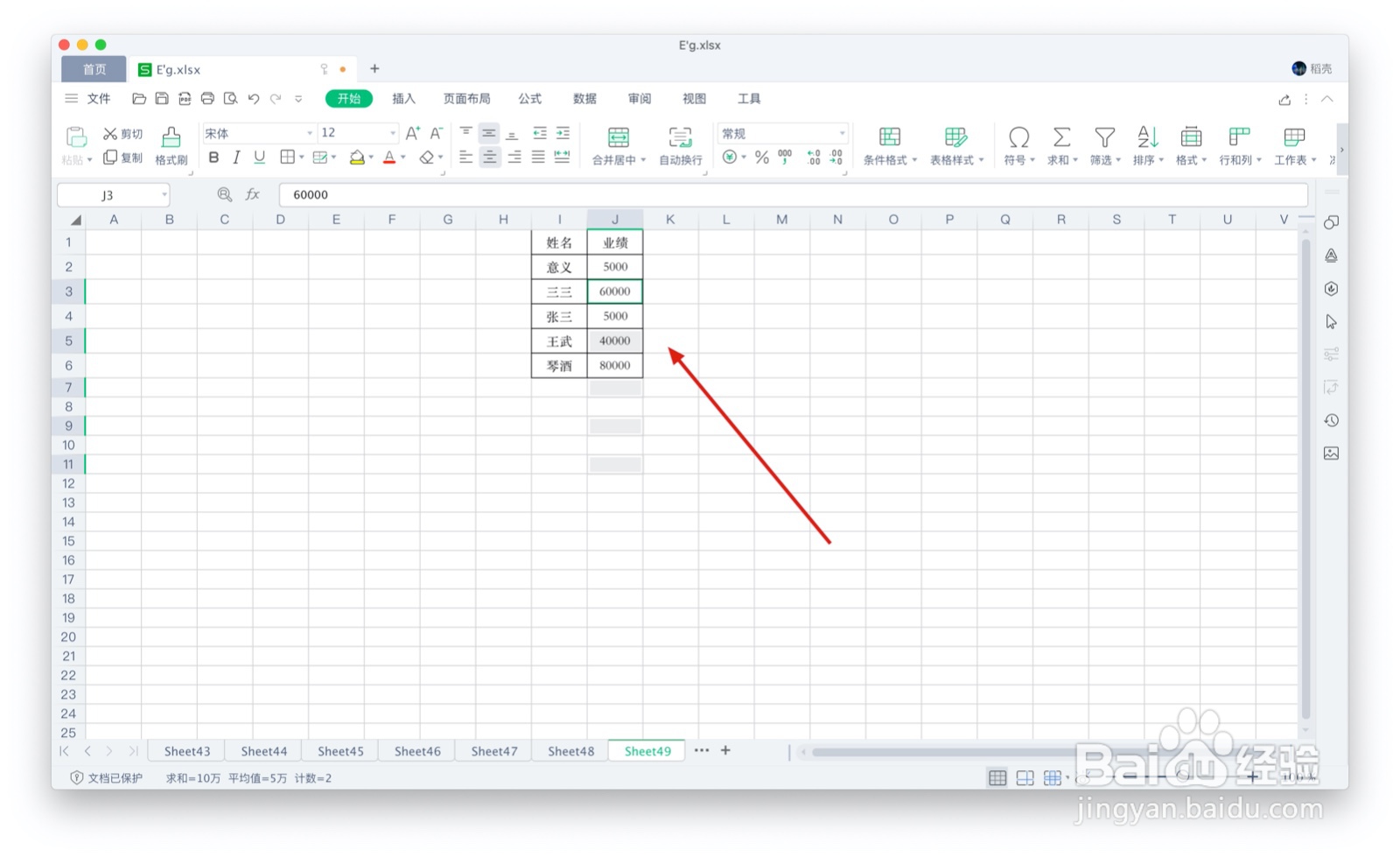 11/11
11/11
如图中表格上面是姓名,姓名下面是业绩,我们如何将业绩做到第二列呢,如图
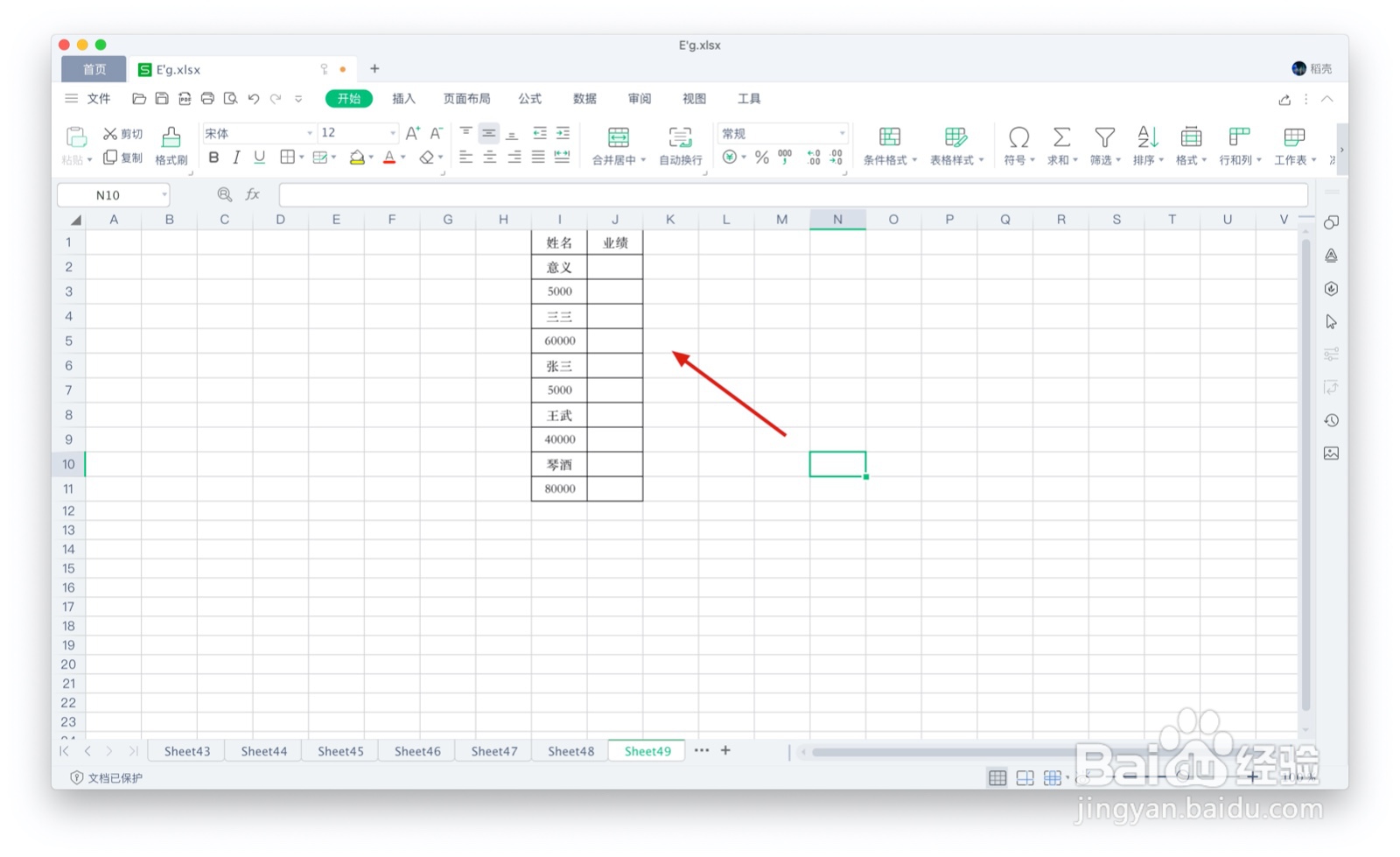 2/11
2/11首先我们选中业绩下面第一个单元格并输入『=』再点击第一个人的业绩,然后点击回车键,如图
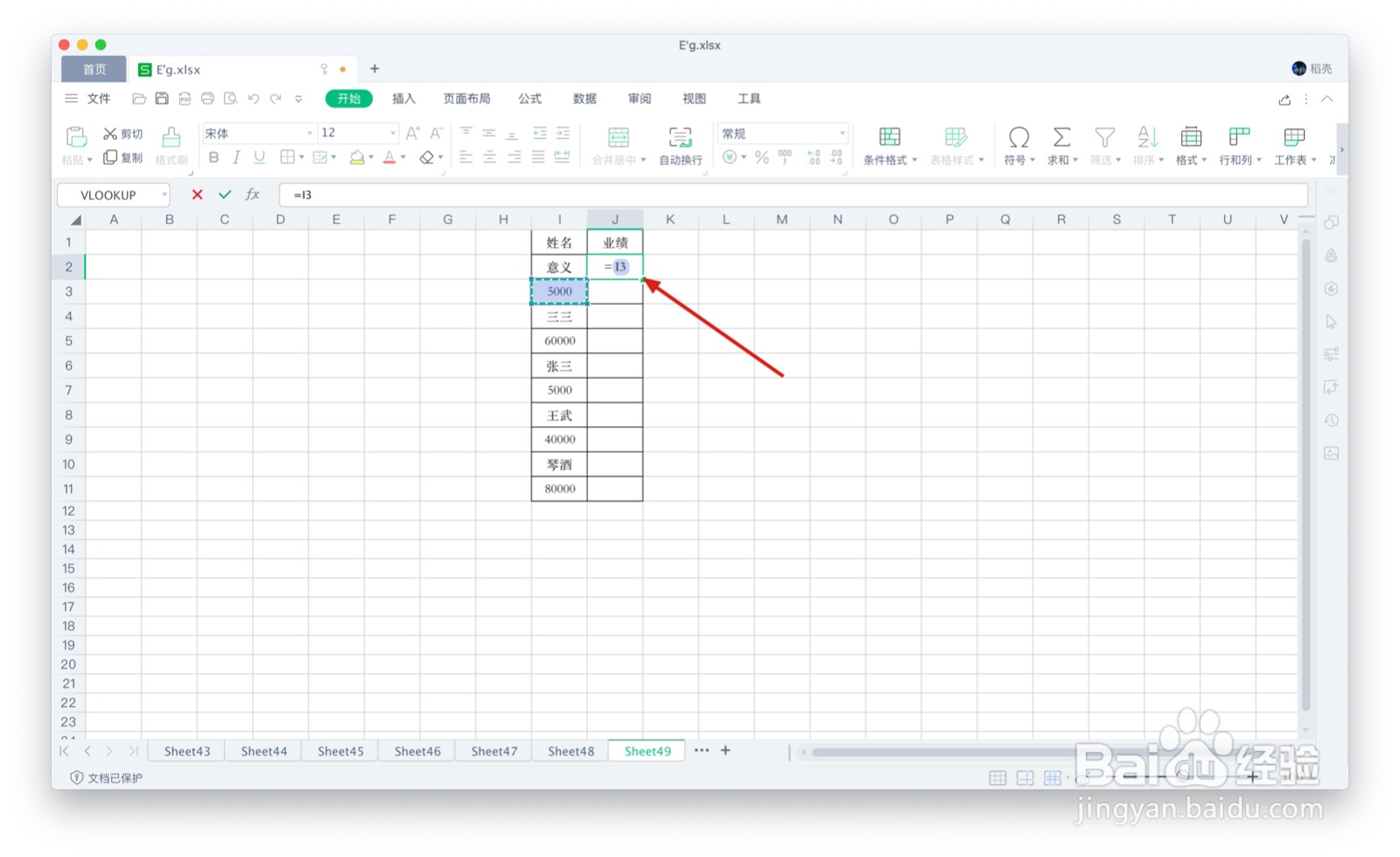 3/11
3/11点击回车键后表格就变成左边姓名右边业绩了,如图
 4/11
4/11然后我们选中两个单元格,如图
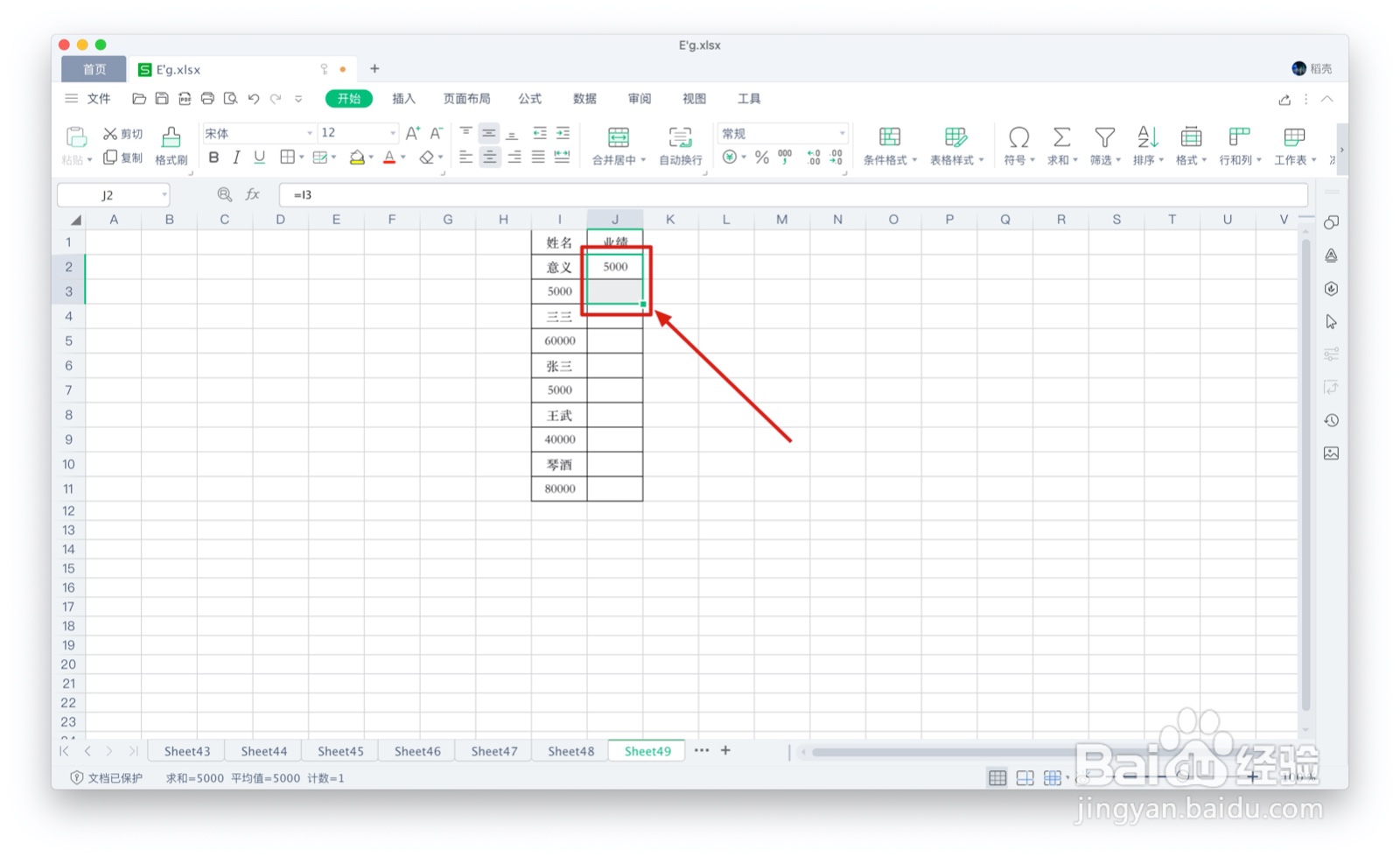 5/11
5/11这时往下进行填充单元格,每个人的业绩就自动对应好了,如图
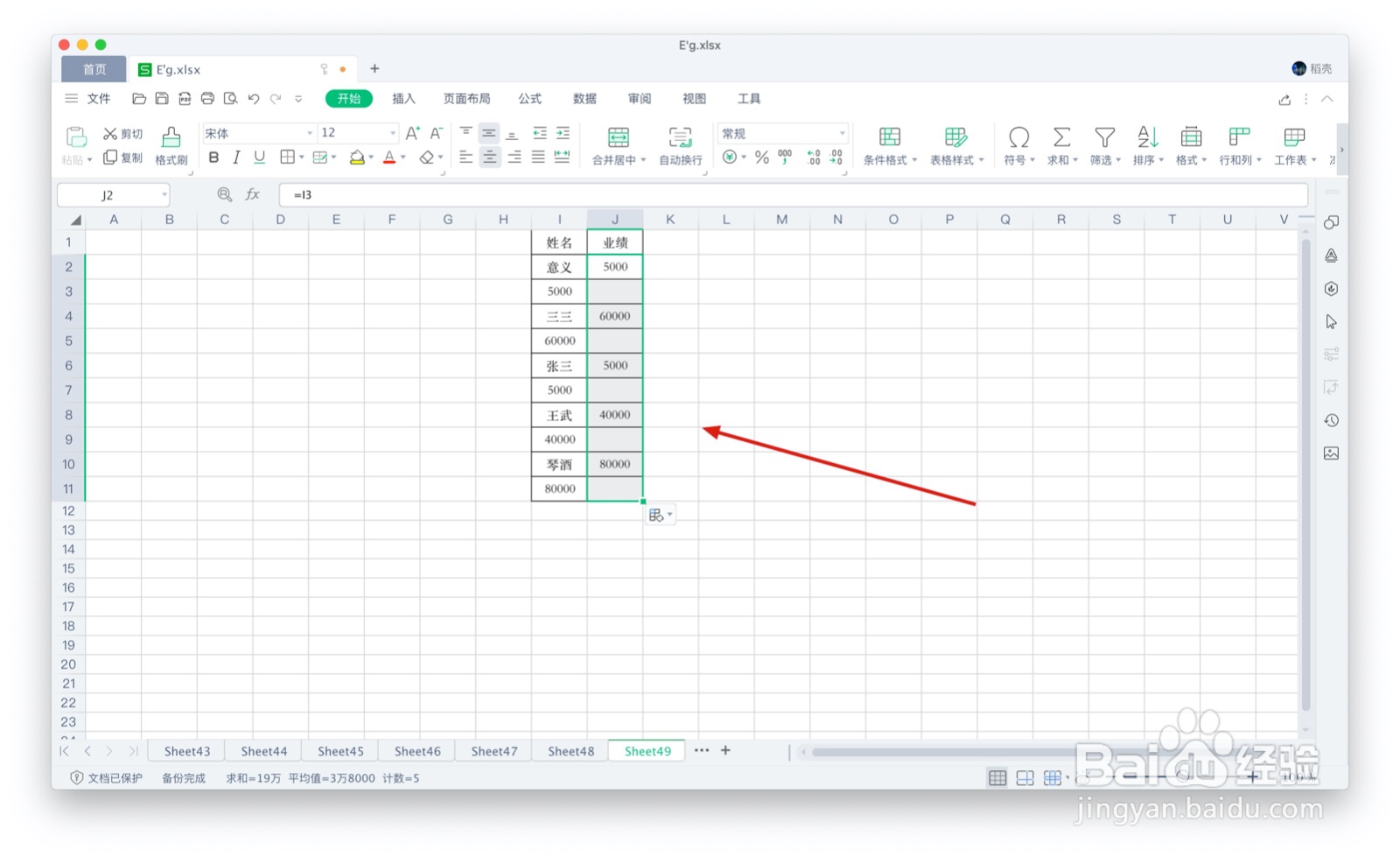 6/11
6/11接着在选中业绩一列单元格将其复制并在原来位置粘贴为数值,如图
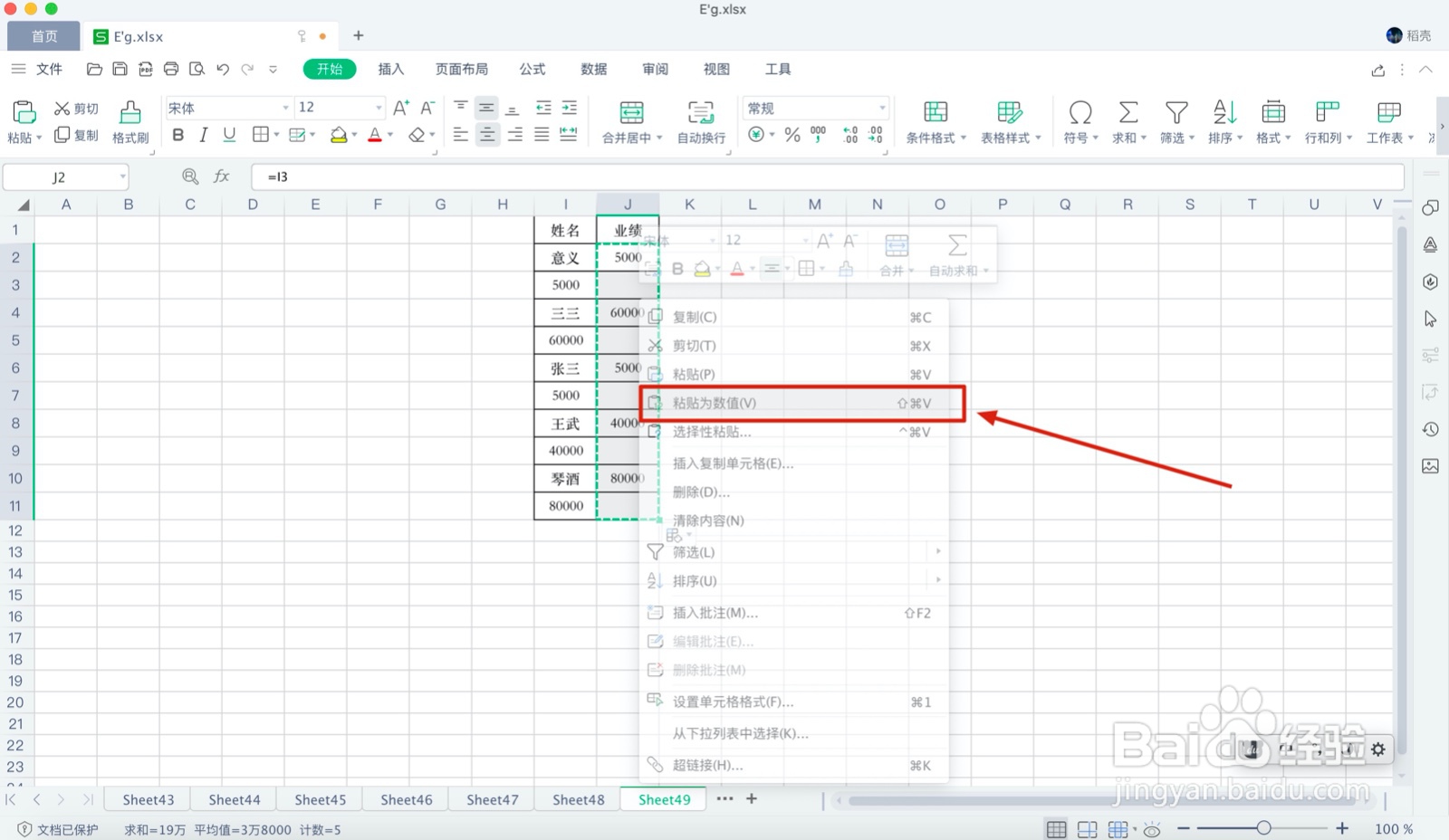 7/11
7/11然后再按『Ctrl+G』将定位工具调出,并将『空值』勾选上,如图
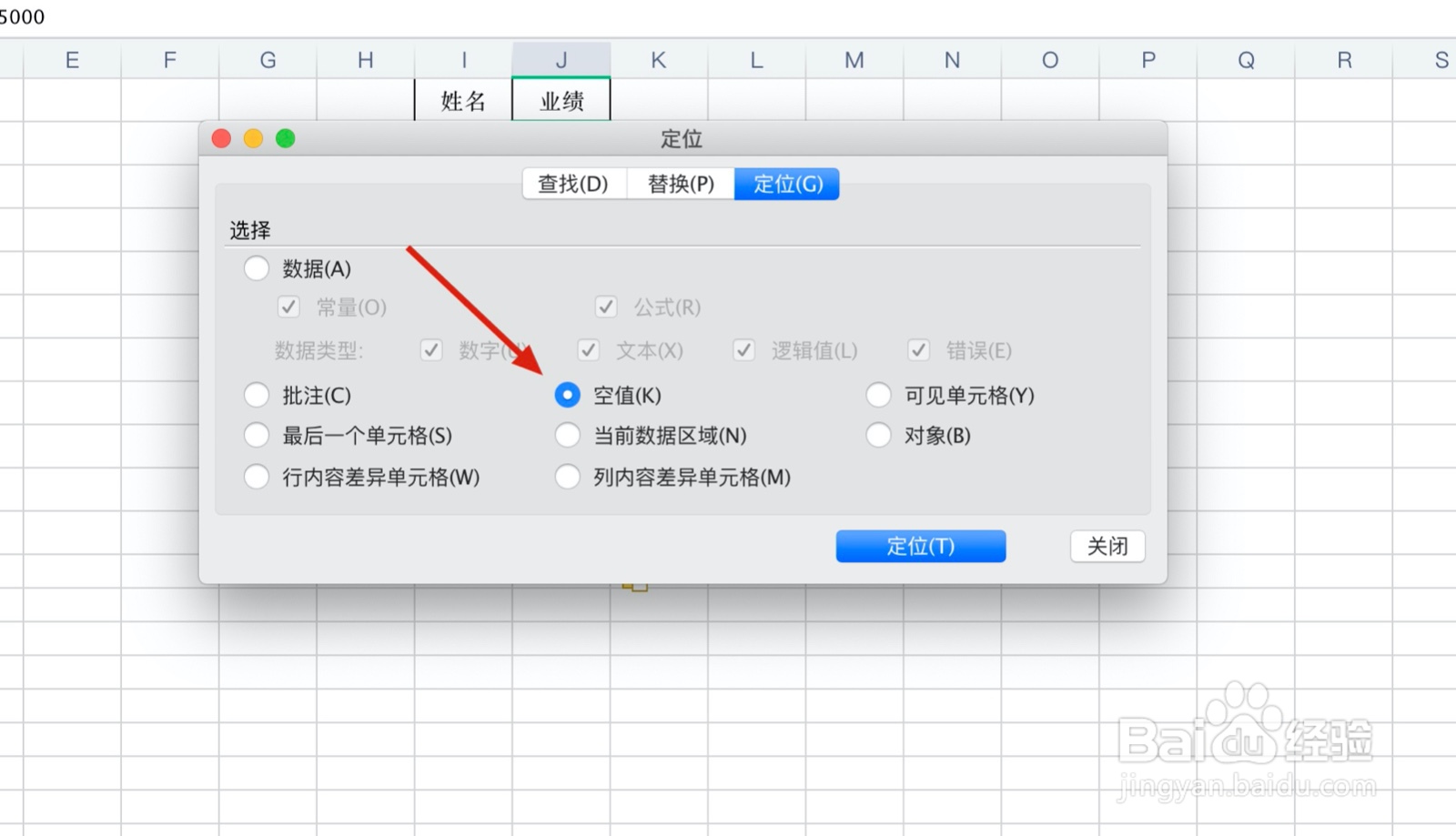 8/11
8/11点击确定后,在选中的空白单元格右击鼠标并点击选择『删除』如图
 9/11
9/11然后在弹出的对话框选择『整行』如图
 10/11
10/11最后姓名和业绩就成功分离成两列了,如图
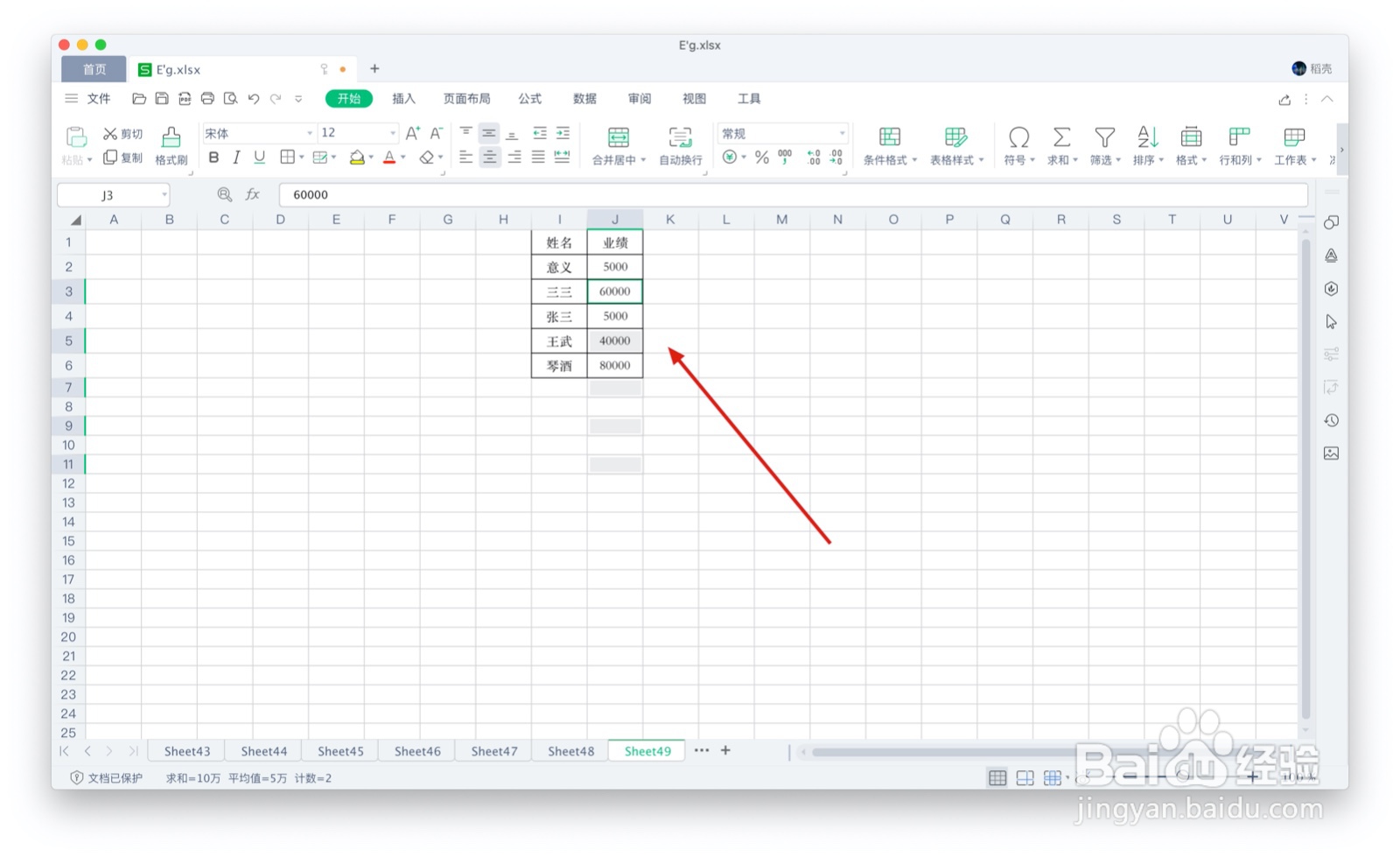 11/11
11/11学会的小伙伴别忘记在下面点赞投票哦,谢谢
注意事项注意第六步一定要将业绩列数据粘贴为数值
电脑电脑软件WPS版权声明:
1、本文系转载,版权归原作者所有,旨在传递信息,不代表看本站的观点和立场。
2、本站仅提供信息发布平台,不承担相关法律责任。
3、若侵犯您的版权或隐私,请联系本站管理员删除。
4、文章链接:http://www.1haoku.cn/art_1104057.html
上一篇:火影忍者ol自来也忍法帖怎么开启
下一篇:红米设置小窗口模式在哪里操作
 订阅
订阅